विंडोज़ पर Arduino को स्थापित और कॉन्फ़िगर करना। Arduino IDE स्थापित करना अपने सिस्टम के लिए Arduino को कैसे कनेक्ट और इंस्टॉल करें
शायद, कई लोगों ने इस तरह के एक अद्भुत मंच के बारे में सुना है, लेकिन इलेक्ट्रॉनिक्स या प्रोग्रामिंग के खराब ज्ञान के कारण, कई लोग आर्डिनो को बायपास करने का फैसला करेंगे। हां, मंच काफी जटिल है, लेकिन आप इसे समझ सकते हैं, मुख्य इच्छा। मैंने खुद इस मंच का लंबे समय तक अध्ययन करने की हिम्मत नहीं की, लेकिन एक दिन मुझे एहसास हुआ कि यह मेरे जीवन को आसान बना सकता है ...
इंटरनेट पर arduino के बारे में बहुत सारी जानकारी है, लेकिन अभ्यास के बिना कोई सिद्धांत मदद नहीं करेगा, इसलिए मैंने इस किट को खरीदने का फैसला किया, लेकिन मैं खुद से आगे निकलूंगा, सभी घटकों को अपने दम पर खरीदना अभी भी सस्ता है, नहीं एक सेट के रूप में, लेकिन निर्देशों और कार्यक्रमों (स्केच) के साथ संग्रह जो मैंने नीचे पोस्ट किया है।
मैंने यह सेट क्यों लिया, क्योंकि चीन में कई विकल्प हैं? पहले, arduino मेरे लिए कुछ पारलौकिक और समझ से बाहर था और मैंने इसे केवल पाठों की संख्या के कारण चुना, इसलिए मैंने इस सेट को चुना, वैसे, मैंने पहले से ही इसी तरह की समीक्षा की थी।
मैंने सीधे ताओ से खरीदा:
सेट एक प्लास्टिक के मामले में आया था जिसे चिपकने वाली टेप से सील किया गया था, जाहिरा तौर पर ताकि कुछ भी बॉक्स से बाहर न निकले (मैंने पहले से ही चिपकने वाला टेप फाड़ दिया): 

बॉक्स में क्या है?
उपकरण:

- 1x arduino uno बोर्ड, शायद मूल भी
- 1x आयसीडी प्रदर्शन i2c बोर्ड के साथ प्रति 2 पंक्तियों में 16 वर्ण

- 15x एलईडी: 5 पीसी। लाल, 5 पीसी। नीले रंग काऔर 5 पीसी। नारंगी रंग

- 3 फोटोरेसिस्टर्स
- 1x आईआर रिसीवर
- 1x लौ सेंसर
- 2x कंपन सेंसर
- 1x तापमान सेंसर
- 4x बटन
- 2x पीजो तत्व

- 1 अंक डिजिटल एलईडी डिस्प्ले
- 4 अंकों का डिजिटल एलईडी डिस्प्ले
- एलईडी मैट्रिक्स 8x8
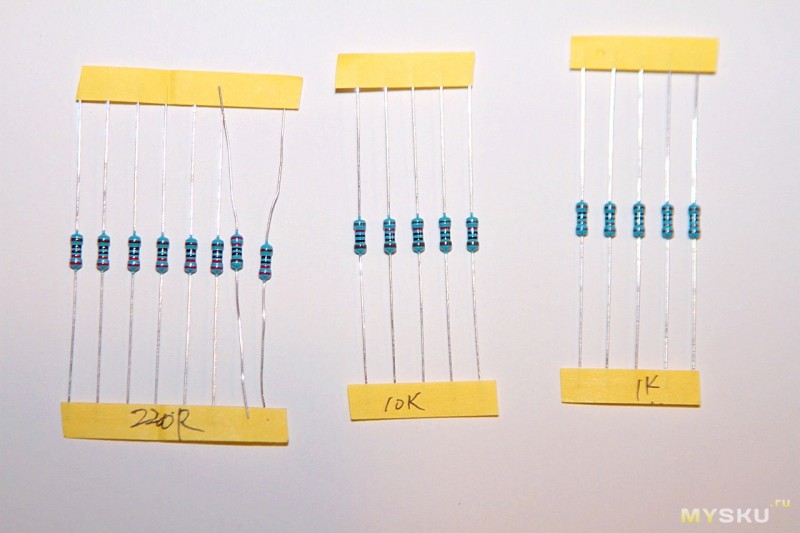
- 8x स्थिर रोकनेवाला 220 ओम . पर
- 1 kOhm . पर 5x स्थिर प्रतिरोधक
- 10 kOhm . पर 5x स्थिर प्रतिरोधक

- 1x चर प्रतिरोध रोकनेवाला (पोटेंशियोमीटर) 50 kOhm

- 1x बड़ा ब्रेडबोर्ड

- 1x ड्यूपॉन्ट महिला-से-पुरुष केबल 30 रंगीन तार

- 30x कनेक्टिंग तारमॉक-अप प्लेटफॉर्म के लिए डैड-डैड

- 1x यूएसबी केबल

- 1x आरएफआईडी बोर्ड
- 1x आरएफआईडी कार्ड
- चाबियों के लिए 1x आरएफआईडी

- 1x आईआर रिमोट
- 1x माइक्रोफोन मॉड्यूल
- 1x 4x4 कीपैड मॉडल
- 1x रिले
- 1x घड़ी मॉड्यूल
- 1x मोटर चालक मॉड्यूल
- 1x तापमान और आर्द्रता सेंसर मॉड्यूल
- 1x जॉयस्टिक मॉड्यूल
- 1x आरजीबी एलईडी मॉड्यूल
- 1x आर्द्रता सेंसर मॉड्यूल
- 1x क्राउन पावर केबल

- 1x सर्वो
- गियर के साथ 1x मोटर

- 1x शिफ्ट रजिस्टर 74HC595N
ऐसा लगता है कि सभी इकट्ठे हुए हैं:


जब मुझे सेट मिला, तो मैंने तुरंत निर्देशों की तलाश शुरू कर दी, लेकिन मुझे बॉक्स के अंदर कुछ भी नहीं मिला, मुझे लगा कि चीनियों ने धोखा दिया है और पहले से ही उसके साथ शपथ लेना चाहता था, लेकिन मैंने बहुत का विवरण पढ़ा और वहां सभी निर्देशों और कार्यक्रमों के साथ एक लिंक था: पासवर्ड:22cd)
लेकिन चीनी कार्यक्रमों का उपयोग न करना बेहतर है, इसलिए कार्यक्रम आर्डिनो प्रोग्रामिंगआधिकारिक साइट से डाउनलोड करना बेहतर है:
लेकिन मैंने इंटरनेट पर मिलने वाले निर्देश, कार्यक्रम, रेखाचित्र और मेरे रेखाचित्र एकत्र किए हैं, जो आर्डिनो में महारत हासिल करने में उपयोगी थे।
शुरू
मेरा सुझाव है कि आप पहले रूसी में पीडीएफ पुस्तक पढ़ें: Arduino Mastering Guide - 2012, जो मेरी . बहुत सारी उपयोगी लिखित और समझने योग्य भाषा है, केवल कुछ पाठ।संग्रहीत Modkit_Desktop_WIN32_Kickstarter_v2.zipदृश्य प्रोग्रामिंग के लिए एक कार्यक्रम है।
संग्रहीत अरुडिनो - चीनी.रारएक चीनी निर्देश है, चीनी रेखाचित्र, पुस्तकालय हैं, लेकिन बहुत सारी त्रुटियां हैं।
संग्रहीत अरुडिनो - प्रोग्राम.रारस्थित आर्डिनो कार्यक्रमपुस्तकालयों के साथ जो मेरे लिए आर्डिनो में महारत हासिल करने में उपयोगी थे।
संग्रहीत आर्डिनो-मास्टर - कई ट्यूटोरियल। ज़िपबहुत सारे पाठ, आरेख, पुस्तकालय हैं अच्छा विवरणअंग्रेजी में। और अधिकांशइस संग्रह से चीनी द्वारा "खींचा" गया।
संग्रहीत मेरे रेखाचित्र.रारमेरी परियोजनाएँ हैं, हालाँकि उनमें से 34 हैं, लेकिन मैंने सभी चीनी पाठों को पूरा नहीं किया, मैंने कुछ को ठीक किया और मैंने नवीनतम परियोजना को स्वयं किया। मेरे रेखाचित्रों की संख्या समीक्षा किए जा रहे पाठों की संख्या से मेल नहीं खाती, लेकिन मेरे सभी रेखाचित्र लिप्यंतरण में हस्ताक्षरित हैं और मुझे लगता है कि हर कोई समझ जाएगा।
शुरू करना!
पाठ #1 - एलईडी चमकाना
इस ट्यूटोरियल के लिए, हमें निम्नलिखित विवरणों की आवश्यकता है:
- 2 तार (मैं आगे तारों की संख्या नहीं बताऊंगा),
- प्रकाश उत्सर्जक डायोड,
- 220 ओम रोकनेवाला,
- ब्रेडबोर्ड और आर्डिनो यूनो बोर्ड
हम जुड़ते हैं:

और हमें मिलता है:
पाठ संख्या 2 - 8 एल ई डी कनेक्ट करना - चलने वाली रोशनी
इस पाठ के लिए आपको चाहिए:- 8 एलईडी,
- 220 ओम के लिए 8 प्रतिरोधक,
मैंने इसे थोड़ा गलत तरीके से जोड़ा, 1 रोकनेवाला को जमीन पर रखा और इसे सभी एल ई डी से जोड़ा:


परिणाम:
पाठ संख्या 3 - एक चर रोकनेवाला का उपयोग करके एलईडी की चमक को बदलना
ज़रुरत है:- प्रकाश उत्सर्जक डायोड,
- परिवर्ती अवरोधक,
- 220 ओम रोकनेवाला,
- तार, ब्रेडबोर्ड और आर्डिनो

इस बार मैंने रोकनेवाला को एलईडी से नहीं जोड़ने का फैसला किया, लेकिन यदि आप इसे "स्थायी रूप से" जोड़ते हैं, तो आपको प्रतिरोध को एलईडी पर लगाने की आवश्यकता है, अन्यथा एलईडी जल्दी से जल जाएगी।


परिणाम:
पाठ संख्या 4 - 6 एल ई डी से चलने वाली रोशनी
ज़रूरी:- 6 एलईडी,
- 220 ओम रोकनेवाला
- तार, ब्रेडबोर्ड और आर्डिनो

यह इस तरह निकला:


परिणाम:
पाठ #5 - RGB LED को जोड़ना
आपको चाहिये होगा:- आरजीबी मॉड्यूल
- तार, ब्रेडबोर्ड और आर्डिनो

यह इस तरह निकला:


परिणाम:
पाठ संख्या 6 - एक पीजोइलेक्ट्रिक तत्व को जोड़ना
विवरण:- पीजोइलेक्ट्रिक तत्व
- तार, ब्रेडबोर्ड और आर्डिनो

यह इस तरह निकला:

परिणाम:
संगीत के साथ:
पाठ संख्या 8 - बटन से एलईडी चालू करना
विवरण:- बटन
- प्रकाश उत्सर्जक डायोड
- 220 ओम और 10 kOhm प्रतिरोधक
- तार, ब्रेडबोर्ड और आर्डिनो

यह इस तरह निकला:

परिणाम:
पाठ संख्या 8.1 - चालू / बंद। बटन एलईडी
विवरण:- प्रकाश उत्सर्जक डायोड
- 2 बटन
- 220 ओम रोकनेवाला
- 2 प्रतिरोधक 10kOhm
- तार, ब्रेडबोर्ड और आर्डिनो

यह इस तरह निकला


परिणाम:
पाठ संख्या 8.2 - बटन से एलईडी की चमक बदलना
कनेक्शन योजना पाठ 8.1 के समान है, केवल स्केच अलग है और परिणाम है:पाठ #9 - सर्वो
विवरण:- सर्वो
- तार, ब्रेडबोर्ड और आर्डिनो

यह इस तरह निकला:

परिणाम:
पाठ #10 - 74HC595 शिफ्ट रजिस्टर को जोड़ना
विवरण:- 8 एलईडी
- शिफ्ट रजिस्टर 74HC595
- 220 ओम पर 8 प्रतिरोधक
- तार, ब्रेडबोर्ड और आर्डिनो

यह इस तरह निकला:

पाठ संख्या 11 - फोटोरेसिस्टर का उपयोग करके एलईडी की चमक को बदलना
विवरण:- फोटोरेसिस्टर
- प्रकाश उत्सर्जक डायोड
- 220 ओम और 10k ओम रोकनेवाला
- तार, ब्रेडबोर्ड और आर्डिनो

यह इस तरह निकला:

परिणाम:
पाठ संख्या 12 - वोल्टमीटर
विवरण:- बैटरी
- रोकनेवाला 10 kOhm
- तार, ब्रेडबोर्ड और आर्डिनो
यह इस तरह निकला:

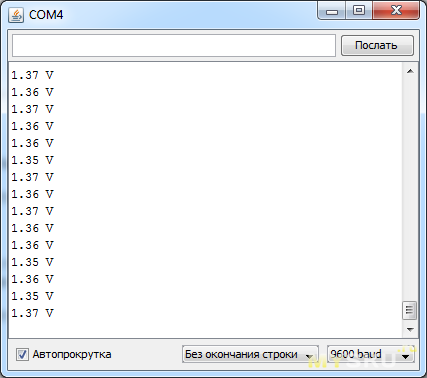
पाठ संख्या 13 - तापमान माप
विवरण:- तापमान संवेदक
- तार, ब्रेडबोर्ड और आर्डिनो
यह इस तरह निकला:

परिणाम "प्रोट्रा मॉनिटर" में प्रदर्शित होता है:
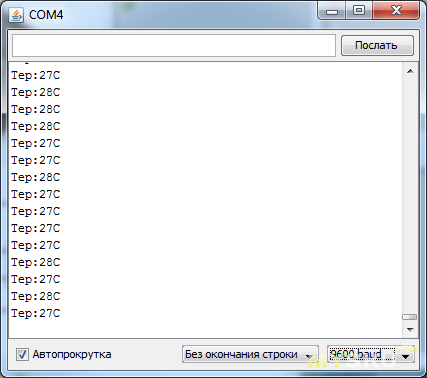
यदि आप सेंसर को लाइटर से गर्म करते हैं, तो तापमान बदल जाता है:
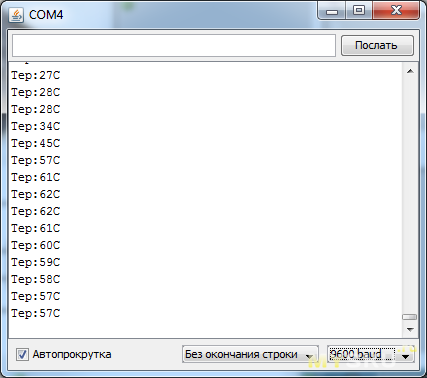
पाठ संख्या 13.1 - तापमान परिवर्तन - दृश्य प्रदर्शन
विवरण:- तापमान संवेदक
- 3 एलईडी
- 220 ओम रोकनेवाला
- तार, ब्रेडबोर्ड और आर्डिनो
यह इस तरह निकला:

परिणाम:
पाठ #14 - एक डिजिटल एलईडी डिस्प्ले कनेक्ट करना
विवरण:- 6 प्रतिरोधक 220 ओम
- डिजिटल एलईडी डिस्प्ले
- तार, ब्रेडबोर्ड और आर्डिनो
यह इस तरह निकला:

चीनी स्केच का परिणाम:
मेरे संशोधित स्केच का परिणाम:
पाठ संख्या 14 - डिजिटल एलईडी डिस्प्ले को 4 अंकों से जोड़ना
विवरण:- 4 अंकों का एलईडी पैनल
- तार, ब्रेडबोर्ड और आर्डिनो
यह इस तरह निकला:

परिणाम एक स्टॉपवॉच है:
पाठ संख्या 15 - 8x8 एलईडी मैट्रिक्स को जोड़ना
विवरण:- एलईडी मैट्रिक्स 8x8
- तार और आर्डिनो
यह इस तरह निकला:


मेरे स्केच का परिणाम:
पाठ #16 - आर्द्रता संवेदक को जोड़ना
विवरण:- आर्द्रता संवेदक
- एलईडी (मैंने आरजीबी मॉड्यूल को 1 एलईडी से जोड़ा)
- तार और आर्डिनो
यह इस तरह निकला:

परिणाम:

पाठ संख्या 17 - तापमान और आर्द्रता मापना
विवरण:- आर्द्रता और तापमान सेंसर
- तार और आर्डिनो
यह इस तरह निकला:

परिणाम "प्रोट्रा मॉनिटर" में प्रदर्शित होता है:
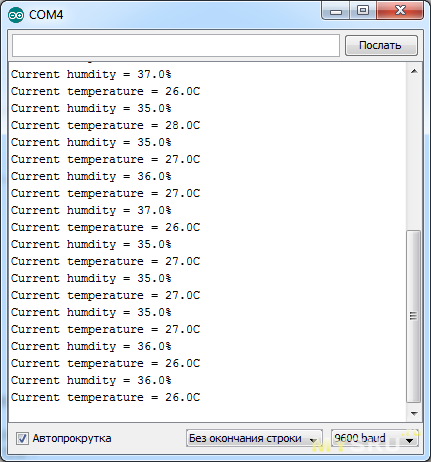
पाठ #18 - रिले मॉड्यूल को जोड़ना
विवरण:- रिले मॉड्यूल
- प्रकाश उत्सर्जक डायोड
- 220 ओम रोकनेवाला
- तार, ब्रेडबोर्ड और आर्डिनो
यह इस तरह निकला:

परिणाम:
पाठ संख्या 19 - 16x2 एलसीडी डिस्प्ले को जोड़ना
विवरण:- LCD1602 डिस्प्ले
- तार और आर्डिनो
यह इस तरह निकला:

परिणाम:
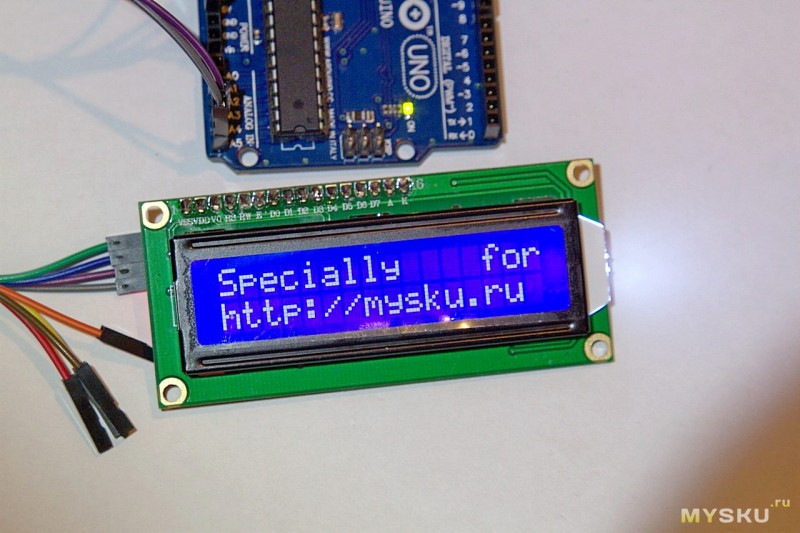
पाठ संख्या 20 - इंजन को जोड़ना
विवरण:- मोटर चालक मॉड्यूल
- गियरबॉक्स के साथ मोटर
- तार और आर्डिनो
यह इस तरह निकला:

परिणाम:
पाठ #21 - रिमोट कंट्रोल का उपयोग करके एल ई डी को चालू/बंद करना
विवरण:- आईआर रिमोट कंट्रोल
- आईआर रिसीवर
- 6 एलईडी
- 6 प्रतिरोधक 220Ω
- तार, ब्रेडबोर्ड और आर्डिनो

यह इस तरह निकला:

परिणाम:
पाठ #22 - जॉयस्टिक को जोड़ना
विवरण:- जॉयस्टिक
- तार और आर्डिनो
परिणाम "प्रोट्रा मॉनिटर" में प्रदर्शित होता है:
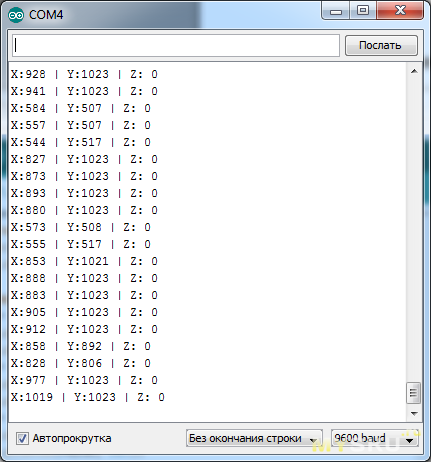
पाठ #23 - 4x4 कीबोर्ड कनेक्ट करना
विवरण:- कीबोर्ड
- तार और आर्डिनो
परिणाम "प्रोट्रा मॉनिटर" में प्रदर्शित होता है:
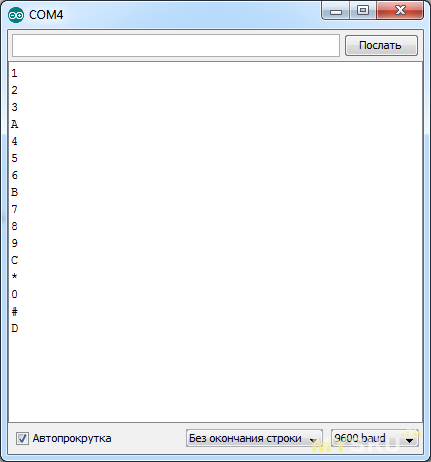
पाठ #24 - RFID कनेक्ट करना
विवरण:- आरएफआईडी मॉड्यूल
- तार और आर्डिनो
यह इस तरह निकला:

परिणाम "प्रोट्रा मॉनिटर" में प्रदर्शित होता है - नक्शा डंप पढ़ना:
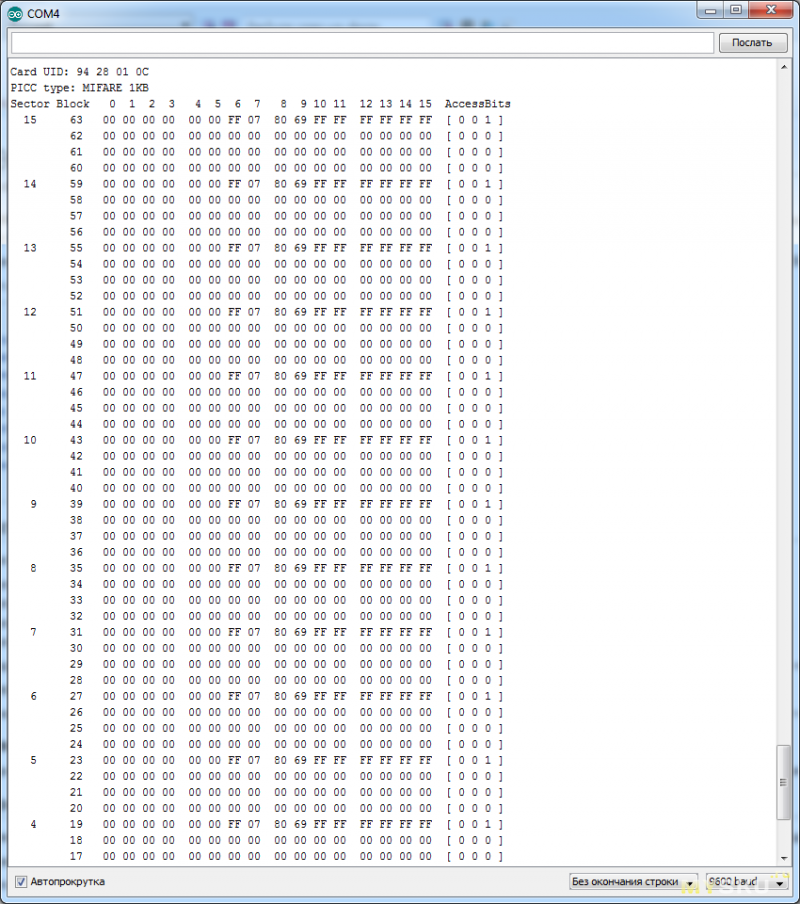
परिणाम "प्रोट्रा मॉनिटर" में प्रदर्शित होता है - किचेन रीडिंग:
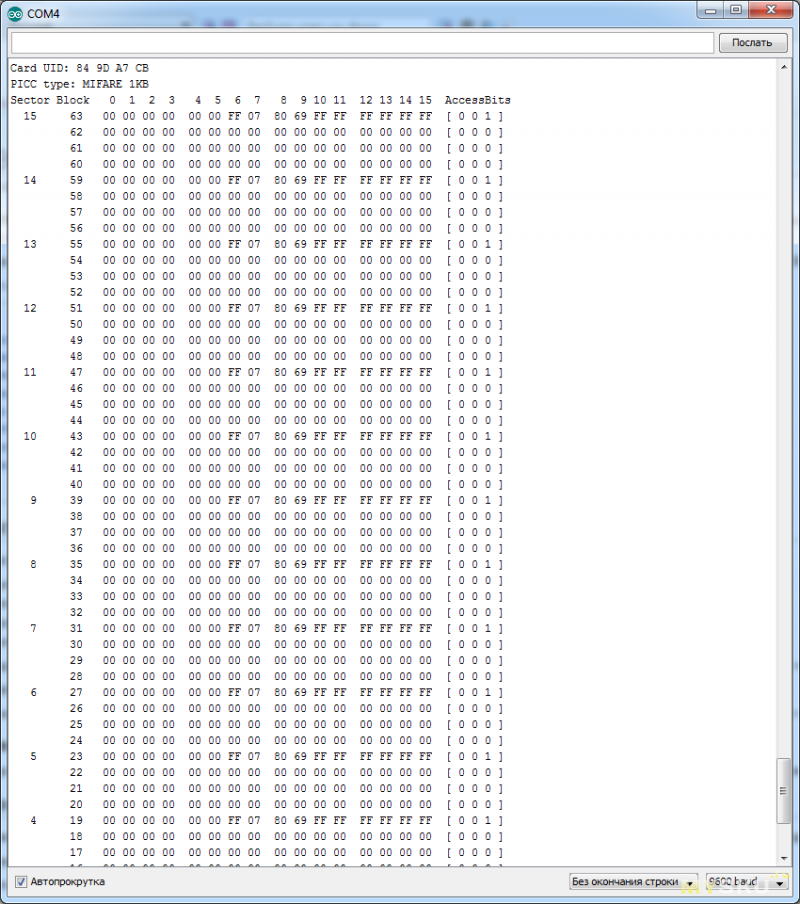
परिणाम "प्रोट्रा मॉनिटर" में प्रदर्शित होता है - मैंने यूईसी, पेवेव के साथ एक बैंक कार्ड और एक ट्रांसपोर्ट कार्ड पढ़ने की कोशिश की:
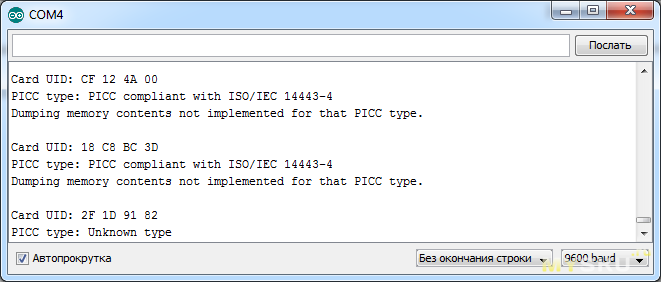
मुझे केवल 24 पाठ मिले, मैंने समीक्षा में बाकी को शामिल नहीं किया, हालाँकि मैंने उन्हें स्वयं एकत्र किया और उनकी जाँच की, जैसा कि मुझे लग रहा था, वे समीक्षा के लिए दिलचस्प नहीं थे।
परिणाम को मजबूत करने के लिए, मैंने एक डिजिटल थर्मामीटर को इकट्ठा करने और एक कार्यक्रम लिखने का फैसला किया, हालांकि पहले मैं एक आर्द्रता और तापमान मीटर को इकट्ठा करना चाहता था, लेकिन गलत कनेक्शन के कारण, मैंने इस मॉड्यूल को "मार" दिया, इसलिए मेरे पास केवल था तापमान मापने के लिए।
होमवर्क - डिजिटल थर्मामीटर
विवरण:- तापमान संवेदक
- आयसीडी प्रदर्शन
- तार, ब्रेडबोर्ड और आर्डिनो
यह इस तरह निकला:

सबसे मुश्किल काम 2 स्केच को मिलाना है और यह सब काम करने के लिए, हमें यह स्केच मिला है:
डिजिटल थर्मामीटर
#शामिल
हल्के से झाँका
परिणाम:
अब हमें त्रुटि की जांच करने की आवश्यकता है:
जैसा कि आप देख सकते हैं, त्रुटि बहुत छोटी है, हालांकि यह संभव है कि मौसम स्टेशन और मेरा डिज़ाइन दोनों थर्मामीटर झूठ बोल रहे हों।
मैंने यह सब क्यों किया?
मैं एक दूर के प्रोजेक्ट में रहते हुए, ब्रूइंग को स्वचालित करना चाहता हूं।
+
उनमें से कई हैं, के साथ आर्डिनो का उपयोग करनाआप लगभग किसी भी उद्देश्य के लिए कई प्रोजेक्ट बना सकते हैं।ऑनलाइन बहुत सारे निर्देश।
इस किट से आप आसानी से arduino सीख सकते हैं - मदद करने के निर्देश।
-
कीमत मुझे अधिक लगती हैचीनी निर्देशों में बहुत सारी गलतियाँ हैं, उदाहरण के लिए, एक परियोजना से एक पाठ, दूसरे से एक रेखाचित्र और तीसरे से एक आरेख।
निष्कर्ष:
मुझे Arduino पसंद आया, मैं कुछ और दिलचस्प और जटिल आविष्कार करने की कोशिश करूंगा, और सभी शुरुआती लोगों के लिए, मैं एक सेट के रूप में नहीं, बल्कि अलग मॉड्यूल के रूप में arduino खरीदने की सलाह देता हूं।बस इतना ही, मुझे आशा है कि मेरी समीक्षा बहुत उबाऊ नहीं लगी।
ध्यान देने के लिए आपका धन्यवाद!
मेरी योजना +302 . खरीदने की है पसंदीदा में जोड़े समीक्षा पसंद आई +199 +551आप एक Arduino बोर्ड के गर्व के मालिक हैं। आगे क्या करना है? और फिर आपको कंप्यूटर के साथ दोस्तों को Arduino बनाने की जरूरत है। हम विंडोज ऑपरेटिंग सिस्टम पर Arduino Uno के साथ शुरुआत करने पर विचार करेंगे।
1. Arduino IDE स्थापित करें
सबसे पहले आपको अपने कंप्यूटर पर Arduino एकीकृत विकास वातावरण स्थापित करना होगा - अरुडिनो आईडीई.
Arduino स्थापनाएक इंस्टॉलर के साथ एक आईडीई आपको ड्राइवरों और सॉफ्टवेयर वातावरण के साथ सबसे संभावित समस्याओं से बचाएगा।
2. Arduino IDE लॉन्च करें
एक बार जब आप Arduino IDE को डाउनलोड और इंस्टॉल कर लेते हैं, तो चलिए इसे शुरू करते हैं और चलते हैं!
हमारे सामने Arduino IDE विंडो है। ध्यान दें - हमने अभी तक अपने Arduino Uno बोर्ड को कंप्यूटर से नहीं जोड़ा है, और निचले दाएं कोने में "COM1 पर Arduino Uno" शिलालेख पहले से ही दिखाई देता है। इस प्रकार Arduino IDE हमें बताता है कि यह वर्तमान में लक्ष्य Arduino Uno बोर्ड के साथ काम करने के लिए कॉन्फ़िगर किया गया है। और जब समय आएगा, Arduino IDE COM1 पर Arduino Uno की तलाश करेगा।
हम इन सेटिंग्स को बाद में बदल देंगे।
कुछ गलत हो गया?
Arduino IDE प्रारंभ नहीं होगा? JRE (जावा रनटाइम एनवायरनमेंट) शायद कंप्यूटर पर ठीक से स्थापित नहीं है। Arduino IDE को फिर से स्थापित करने के लिए चरण (1) का संदर्भ लें: इंस्टॉलर JRE को तैनात करने का सारा काम करेगा।
3. Arduino को कंप्यूटर से जोड़ना
Arduino IDE को स्थापित करने के बाद, Arduino Uno को कंप्यूटर से जोड़ने का समय आ गया है।
 Arduino Uno को USB केबल के माध्यम से कंप्यूटर से कनेक्ट करें। आप देखेंगे कि बोर्ड पर "चालू" एलईडी चालू है, और "एल" एलईडी चमकने लगेगी। इसका मतलब है कि बिजली बोर्ड पर लागू होती है, और Arduino Uno माइक्रोकंट्रोलर ने कारखाने में प्रोग्राम किए गए "ब्लिंक" प्रोग्राम (एलईडी को ब्लिंक करना) को निष्पादित करना शुरू कर दिया है।
Arduino Uno को USB केबल के माध्यम से कंप्यूटर से कनेक्ट करें। आप देखेंगे कि बोर्ड पर "चालू" एलईडी चालू है, और "एल" एलईडी चमकने लगेगी। इसका मतलब है कि बिजली बोर्ड पर लागू होती है, और Arduino Uno माइक्रोकंट्रोलर ने कारखाने में प्रोग्राम किए गए "ब्लिंक" प्रोग्राम (एलईडी को ब्लिंक करना) को निष्पादित करना शुरू कर दिया है।
Arduino Uno के साथ काम करने के लिए Arduino IDE को सेट करने के लिए, हमें यह जानना होगा कि Arduino Uno ने COM पोर्ट नंबर क्या सौंपा है। ऐसा करने के लिए, "डिवाइस मैनेजर" विंडोज पर जाएं और "पोर्ट्स (कॉम और एलपीटी)" टैब खोलें। हमें निम्नलिखित चित्र देखना चाहिए:

इसका मतलब यह है कि ऑपरेटिंग सिस्टम ने हमारे Arduino Uno बोर्ड को COM पोर्ट के रूप में मान्यता दी है, इसके लिए सही ड्राइवर का चयन किया है, और इस COM पोर्ट को नंबर 7 असाइन किया है। अगर हम कंप्यूटर से एक और Arduino बोर्ड कनेक्ट करते हैं, तो ऑपरेटिंग सिस्टम इसे एक अलग असाइन करेगा संख्या। इसलिए, यदि आपके पास कई Arduino बोर्ड हैं, तो यह बहुत महत्वपूर्ण है कि COM पोर्ट नंबरों से भ्रमित न हों।
कुछ गलत हो गया?
4. Arduino Uno के साथ काम करने के लिए Arduino IDE सेट करना
अब हमें Arduino IDE को बताना होगा कि वह जिस बोर्ड से बात करेगा वह COM पोर्ट COM7 पर है।
ऐसा करने के लिए, मेनू "सेवा" → "सीरियल पोर्ट" पर जाएं और "COM7" पोर्ट का चयन करें। अब Arduino IDE जानता है - पोर्ट "COM7" पर कुछ है। और इस "कुछ" के साथ उसे जल्द ही संवाद करना होगा।

Arduino IDE में कोई संदेह नहीं है, इसके लिए सीधे संकेत देना आवश्यक है: "हम Arduino Uno का उपयोग करेंगे!"। ऐसा करने के लिए, मेनू "सेवा" → "बोर्ड" पर जाएं और हमारे "Arduino Uno" का चयन करें।

कुछ गलत हो गया?
क्या सीरियल पोर्ट की सूची खाली है? तो Arduino Uno सही तरीके से कनेक्ट नहीं है। कनेक्शन को डीबग करने के लिए चरण (3) पर वापस जाएं।
मेनू नेविगेट करते समय Arduino IDE अविश्वसनीय रूप से धीमा है? डिवाइस मैनेजर में सभी बाहरी "ब्लूटूथ सीरियल" डिवाइस को अक्षम करें। उदाहरण के लिए, कनेक्ट करने के लिए एक वर्चुअल डिवाइस चल दूरभाषब्लूटूथ पर इस व्यवहार का कारण बन सकता है।
वातावरण कॉन्फ़िगर किया गया है, बोर्ड जुड़ा हुआ है। अब आप स्केच अपलोड करने के लिए आगे बढ़ सकते हैं।
Arduino IDE में बहुत सारे तैयार उदाहरण हैं जिनमें आप किसी भी समस्या के समाधान को जल्दी से देख सकते हैं। इसमें "ब्लिंक" का एक सरल उदाहरण भी है। चलो इसे चुनें।

आइए फ़ैक्टरी ब्लिंकिंग एलईडी के साथ अंतर देखने के लिए कोड को थोड़ा संशोधित करें।
एक पंक्ति के बजाय:
विलंब (1000);
विलंब (100);
कोड का पूर्ण संस्करण:
/* ब्लिंक एलईडी को एक सेकंड के लिए चालू करता है, फिर एक सेकंड के लिए बार-बार बंद करता है। यह उदाहरण कोड सार्वजनिक डोमेन में है। */ // पिन 13 में अधिकांश Arduino बोर्डों पर एक एलईडी जुड़ी हुई है।// इसे एक नाम दें: int LED = 13; // जब आप रीसेट दबाते हैं तो सेटअप रूटीन एक बार चलता है:व्यर्थ व्यवस्था()( // आउटपुट के रूप में डिजिटल पिन को इनिशियलाइज़ करें।पिनमोड (एलईडी, आउटपुट); ) // लूप रूटीन हमेशा के लिए बार-बार चलता है:शून्य लूप () ( digitalWrite (एलईडी, हाई); // एलईडी चालू करें (उच्च वोल्टेज स्तर है)देरी (100); // एक दूसरे digitalWrite (एलईडी, LOW) की प्रतीक्षा करें; // वोल्टेज कम करके एलईडी को बंद कर देंदेरी (100); // एक सेकंड के लिए प्रतीक्षा करें)
"एल" एलईडी अब एक सेकंड के दसवें हिस्से के लिए चालू और बंद होनी चाहिए। यह फैक्ट्री वर्जन से 10 गुना तेज है।
आइए हमारे स्केच को Arduino Uno पर अपलोड करें और देखें कि क्या यह सच है? लोड होने के बाद, एलईडी तेजी से चमकने लगेगी। इसका मतलब है कि सब कुछ काम कर गया। अब आप सुरक्षित रूप से "प्रयोग" पर जा सकते हैं
कुछ गलत हो गया?
avrdude: stk500_get sync(): not in sync: resp = 0x00 जैसी त्रुटि में परिणाम लोड हो रहा है? इसका मतलब है कि Arduino गलत तरीके से कॉन्फ़िगर किया गया है। यह सुनिश्चित करने के लिए कि डिवाइस की पहचान कर ली गई है, पिछले चरणों पर वापस जाएं ऑपरेटिंग सिस्टमऔर COM पोर्ट और बोर्ड मॉडल के लिए सही सेटिंग्स Arduino IDE में सेट हैं।
इस पाठ में, हम डिवाइस और सर्वो के संचालन के सिद्धांत पर विचार करेंगे। आइए Arduino पर एक पोटेंशियोमीटर का उपयोग करके सर्वो को नियंत्रित करने के लिए दो सरल रेखाचित्रों का विश्लेषण करें। हम C++ प्रोग्रामिंग भाषा में नए कमांड भी सीखेंगे- सर्वो.लिखें, सर्वो.पढ़ें, सर्वो.अटैचऔर Arduino के माध्यम से सर्वो और अन्य उपकरणों को नियंत्रित करने के लिए एक पुस्तकालय को स्केच में कनेक्ट करना सीखें।
एक सर्वो क्या है
एक सर्वो ड्राइव (सर्वो मोटर) विभिन्न रोबोटों और तंत्रों के डिजाइन में एक महत्वपूर्ण तत्व है। यह एक सटीक कलाकार है जिसने प्रतिक्रियामशीन आंदोलनों के सटीक नियंत्रण की अनुमति देता है। दूसरे शब्दों में, इनपुट पर कंट्रोल सिग्नल का मान प्राप्त करते हुए, सर्वोमोटर अपने एक्चुएटर के आउटपुट पर इस मान को बनाए रखना चाहता है।
रोबोट के यांत्रिक आंदोलनों को अनुकरण करने के लिए सर्वो ड्राइव का व्यापक रूप से उपयोग किया जाता है। सर्वो ड्राइव में एक सेंसर (गति, स्थिति, आदि) होता है, एक यांत्रिक प्रणाली से एक ड्राइव नियंत्रण इकाई और विद्युत सर्किट. डिवाइस के रेड्यूसर (गियर) धातु, कार्बन फाइबर या प्लास्टिक से बने होते हैं। सर्वोमोटर के प्लास्टिक गियर भारी भार और झटके का सामना नहीं करते हैं।
सर्वोमोटर में एक अंतर्निर्मित पोटेंशियोमीटर होता है जो आउटपुट शाफ्ट से जुड़ा होता है। शाफ्ट को घुमाकर, सर्वो पोटेंशियोमीटर पर वोल्टेज मान को बदल देता है। बोर्ड इनपुट सिग्नल के वोल्टेज का विश्लेषण करता है और इसकी तुलना पोटेंशियोमीटर पर वोल्टेज से करता है, अंतर के आधार पर, मोटर तब तक घूमेगा जब तक कि यह आउटपुट और पोटेंशियोमीटर पर वोल्टेज के बराबर न हो जाए।
 पल्स चौड़ाई मॉडुलन के साथ सर्वो नियंत्रण
पल्स चौड़ाई मॉडुलन के साथ सर्वो नियंत्रण सर्वो को Arduino से कैसे कनेक्ट करें
Arduino के लिए सर्वो के लिए वायरिंग आरेख आमतौर पर इस प्रकार है: GND को काला तार, 5V को लाल तार, PWM (पल्स चौड़ाई मॉड्यूलेशन) के साथ एनालॉग पिन के लिए नारंगी/पीला तार। Arduino पर सर्वो नियंत्रण काफी सरल है, लेकिन सर्वोमोटर्स 180 ° और 360 ° रोटेशन कोणों में हो सकते हैं, जिसे रोबोटिक्स में ध्यान में रखा जाना चाहिए।
पाठ के लिए हमें निम्नलिखित विवरणों की आवश्यकता है:
- Arduino Uno बोर्ड;
- ब्रेड बोर्ड;
- यूएसबी केबल;
- 1 सर्वो;
- 1 पोटेंशियोमीटर;
- तार "फ़ोल्डर-फ़ोल्डर" और "फ़ोल्डर-मदर"।

पहले स्केच में, हम देखेंगे कि myservo.write(0) कमांड का उपयोग करके Arduino पर सर्वो को कैसे नियंत्रित किया जाए। हम सर्वो.एच मानक पुस्तकालय का भी उपयोग करेंगे। ऊपर की तस्वीर में आरेख के अनुसार सर्वो को Arduino बोर्ड से कनेक्ट करें और तैयार स्केच अपलोड करें। शून्य लूप () प्रक्रिया में, हम केवल सर्वो के लिए वांछित रोटेशन कोण और अगले रोटेशन तक प्रतीक्षा करने के लिए समय की मात्रा निर्धारित करेंगे।
#शामिलकोड के लिए स्पष्टीकरण:
- Servo.h मानक पुस्तकालय में अतिरिक्त कमांड का एक सेट होता है जो स्केच को बहुत सरल बना सकता है;
- सर्वो चर आवश्यक है ताकि Arduino से कई सर्वो को कनेक्ट करते समय भ्रमित न हों। हम प्रत्येक ड्राइव को अपना नाम देते हैं;
- सर्वो1.अटैच(10) कमांड ड्राइव को एनालॉग आउटपुट 10 से बांधता है।
क्या देखें:
- शून्य लूप () प्रक्रिया में, हम ड्राइव को 0-90-180 डिग्री घुमाते हैं और प्रारंभिक स्थिति में लौट आते हैं, क्योंकि लूप प्रक्रिया चक्रीय रूप से दोहराई जाती है;
- स्केच में अपना Arduino सर्वो नियंत्रण स्थापित करें।
पोटेंशियोमीटर द्वारा सर्वो नियंत्रण
 एक सर्वो और पोटेंशियोमीटर को Arduino Uno . से जोड़ना
एक सर्वो और पोटेंशियोमीटर को Arduino Uno . से जोड़ना Arduino न केवल नियंत्रित करने की अनुमति देता है, बल्कि सर्वो से संकेत पढ़ने की भी अनुमति देता है। myservo.read(0) कमांड वर्तमान सर्वो शाफ्ट कोण को पढ़ता है और हम इसे पोर्ट मॉनिटर पर देख सकते हैं। आइए Arduino पर एक पोटेंशियोमीटर के साथ सर्वो को नियंत्रित करने का एक अधिक जटिल उदाहरण प्रदान करें। पोटेंशियोमीटर सर्किट को असेंबल करें और सर्वो कंट्रोल स्केच अपलोड करें।
#शामिलकोड के लिए स्पष्टीकरण:
- इस बार हमने स्केच में सर्वो का नाम सर्वो रखा;
- सर्वो.लिखें(analogRead(A0)/4) कमांड सर्वो शाफ्ट के लिए मूल्यों को स्थानांतरित करता है - हम परिणामी वोल्टेज को पोटेंशियोमीटर से चार से विभाजित करते हैं और भेजते हैं दिया गया मूल्यसर्वो को।
- Serial.println (servo.read(10)) कमांड सर्वो शाफ्ट कोण मान को पढ़ता है और इसे पोर्ट मॉनिटर को भेजता है।
क्या देखें:
- पोर्ट मॉनिटर पर, हम सर्वो शाफ्ट के रोटेशन के कोण को देख सकते हैं।
- मानक पुस्तकालय C:\Program Files\Arduino\पुस्तकालय फ़ोल्डर में स्थित हैं।
आत्म-पूर्ति के लिए कार्य:
- पोर्ट मॉनिटर पर पोटेंशियोमीटर पर वोल्टेज मान प्रदर्शित करें।

परिचय:
सभी को नमस्कार, मुझे Arduino पर मेरे ट्यूटोरियल की श्रृंखला प्रस्तुत करने में खुशी हो रही है। इन सामग्रियों के लेखन को इस विषय पर रूसी भाषा की सामग्री की एक बहुत ही कम मात्रा द्वारा सुगम बनाया गया था। ये पाठ आपको पहले प्राथमिक, और फिर Arduino के साथ काम करने के अधिक उन्नत तरीके सिखाने के लिए डिज़ाइन किए गए हैं।
अरुडिनोएक माइक्रोकंट्रोलर के साथ एक महान मंच है जिसका उपयोग इलेक्ट्रॉनिक प्रोजेक्ट बनाने के लिए किया जा सकता है जो आपको कुछ ही मिनटों में किसी भी इलेक्ट्रॉनिक उपकरण का प्रोटोटाइप बनाने की अनुमति देता है, कभी-कभी आप बिना सोल्डरिंग आयरन के भी कर सकते हैं। अधिक विस्तार से, यह एटमेल से एटमेगा माइक्रोकंट्रोलर पर आधारित एक ओपन सोर्स प्लेटफॉर्म है, आप तथाकथित आईएसपी प्रोग्रामर के माध्यम से इन माइक्रोकंट्रोलर्स को स्वयं प्रोग्राम कर सकते हैं। इन नियंत्रकों के लिए कोड ज्यादातर C++ में लिखा जाता है, लेकिन for समान्य व्यक्तियह थोड़ा मुश्किल हो सकता है। कोड लिखने, संयोजन करने और आसानी से दोहराने वाले उपकरणों को सरल बनाने के लिए, Arduino का आविष्कार किया गया था। आर्डिनो-यह न केवल एक डिबग बोर्ड है, यह एक ही नाम का विकास वातावरण और उसी नाम की प्रोग्रामिंग भाषा (जो नियमित सी ++ की तुलना में बहुत सरल है), प्रोग्राम कोड लिखने का परिणाम एक संकलित फ़ाइल है, जो आमतौर पर एक स्केच कहा जाता है। बस वो हमारे में दर्ज है अरुडिनो।
मैं इस सब के बारे में अपने पाठों में बात करूंगा। इससे कोई फर्क नहीं पड़ता कि आप एक नौसिखिया हैं, जिन्होंने पहले कभी इलेक्ट्रॉनिक्स के साथ काम नहीं किया है या आपके पास अपने बेल्ट के तहत बहुत अनुभव है, लेकिन कभी भी एक Arduino का उपयोग नहीं किया है।
- Arduino को बनाने वाले घटक
हमें क्या चाहिये:
- Arduino Uno बोर्ड- वास्तव में, हमारे पाठों में इसकी चर्चा की जाएगी।
- यूएसबी केबल ए-बी टाइप करें - USB से हमारे Arduino को प्रोग्राम और पावर करने के लिए इसकी आवश्यकता होती है। यदि आप भविष्य में Arduino को कंप्यूटर से अलग उपयोग करना चाहते हैं, तो आपको बिजली की आपूर्ति की आवश्यकता होगी।

- ब्रेड बोर्ड- या सिर्फ एक ब्रेडबोर्ड, यह आपको सोल्डरिंग तत्वों से बचाने में मदद करेगा। व्यक्तिगत रूप से, मैं मिलाप करना पसंद करता हूं, किसी तरह यह अधिक विश्वसनीय है। तो चुनाव आपका है, यदि आप नहीं जानते कि टांका लगाने वाले लोहे के साथ सही तरीके से कैसे काम किया जाए, तो सबसे पहले आप इस बोर्ड के साथ प्राप्त कर सकते हैं।

जिन घटकों में यह शामिल है अरुडिनो यूएनओ
Arduino को बनाने वाले सबसे महत्वपूर्ण तत्व:
कैसे Arduino बूटलोडर हमें प्रोग्राम करने की अनुमति देता है Arduino स्केचयूएसबी के माध्यम से
माइक्रोकंट्रोलर के लिए एटमेगा328 Arduino में कारखाने में लिखा गया एक विशेष बूट कोड है जो हमें बिना किसी समस्या के सीधे USB के माध्यम से स्केच अपलोड करने की अनुमति देता है। यदि कोई Arduino नहीं होता, तो हमें एक विशेष ISP प्रोग्रामर के माध्यम से संकलित C ++ कोड लिखना होता, और उसके बाद हम अपने प्रोग्राम को चलाने का प्रयास कर पाते। Arduino के साथ, सब कुछ आसान है, हमें बस एक मुफ्त USB की आवश्यकता है।
विभिन्न Arduino बोर्डों के बीच अंतर
Arduino Uno (साथ ही FreeDuino जैसे किसी भी क्लोन) सबसे अधिक में से एक है सरल विकल्प Arduino, यदि आपके पास कभी भी इस बोर्ड के संसाधनों या इसके काम की गति की कमी है, तो आप हमेशा अधिक शक्तिशाली और जटिल बोर्डों में अपग्रेड कर सकते हैं, आप इस लिंक पर आधिकारिक Arduino वेबसाइट पर उनकी समीक्षा देख सकते हैं। यदि आप एक नौसिखिया हैं, तो शायद अभी के लिए इसके साथ अपना सिर भरना आसान नहीं होगा, लेकिन उन सभी टूल्स से निपटने के लिए जो Arduino यूएनओ हमें प्रदान करता है।
अपने सिस्टम के लिए Arduino को कैसे कनेक्ट और इंस्टॉल करें
- आधिकारिक वेबसाइट से Arduino IDE डाउनलोड करें, फिर इसे निकालें या इंस्टॉल करें।
- Arduino को USB के माध्यम से अपने कंप्यूटर से कनेक्ट करें। यदि आपका Arduino UNO बोर्ड नवीनतम है और आप Windows का उपयोग कर रहे हैं, तो आपका Windows रिपोर्ट करेगा कि ड्राइवर स्थापित नहीं है। आपको बस विंडोज टास्क मैनेजर में अनइंस्टॉल किए गए Arduino UNO को खोजने की जरूरत है, राइट क्लिक -> अपडेट ड्राइवर, और उस फ़ोल्डर को इंगित करें जहां Arduino अनपैक किया गया था, आपका विंडोज ड्राइवर को वहां से उठाएगा और आप Arduino के साथ काम करना शुरू कर सकते हैं!
अपना पहला प्रोग्राम कैसे डाउनलोड करें और चलाएं (स्केच)
- दौड़ना arduino.exeउस फ़ोल्डर से जहां Arduino अनपैक या इंस्टॉल किया गया था।
- मेनू से अपना Arduino बोर्ड चुनें सर्विस->भुगतान करना

- मेनू से चुनें, सर्विस->प्रोग्रामरअनुच्छेद एवीआर आईएसपी
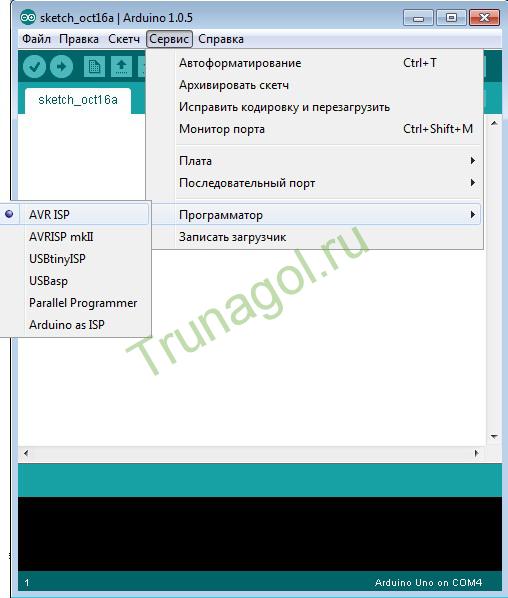
हम Arduino के लिए अपना पहला प्रोग्राम लिखने के लिए तैयार हैं, सबसे आसान काम जो हम कर सकते हैं वह है आपके बोर्ड पर LED को ब्लिंक करना। आप स्केच प्रोग्राम के टेक्स्ट को मैन्युअल रूप से टाइप/कॉपी कर सकते हैं, या Arduino के साथ आने वाले उदाहरण को खोल सकते हैं, या इस साइट से उदाहरण डाउनलोड कर सकते हैं:

विस्तृत टिप्पणियों के साथ कार्यक्रम का पाठ (आप इसे लेख के अंत में दिए गए लिंक से भी डाउनलोड कर सकते हैं):
/*
पाठ 1. Arduino क्या है और Arduino LED को चमकाना
चमकती एलईडी।
2 सेकंड के लिए प्रज्वलित करें, फिर 2 सेकंड के लिए बुझा दें और फिर से ..
यह डेमो कोड www.site . से डाउनलोड किया गया था
*/
// लगभग सभी Arduinos पर, पिन 13 सीधे बोर्ड पर लगे एलईडी से जुड़ा होता है।
// सुविधा के लिए, हम आउटपुट 13 के लिए "एलईडी" नाम सेट करते हैं:
इंट एलईडी = 13;
// ब्लॉक "सेटअप" केवल 1 बार चलाया जाता है जब अरुडिनो शुरू करो, यह आरंभीकरण के लिए आवश्यक है।
व्यर्थ व्यवस्था()(
// 13 कॉन्फ़िगर करें अरुडिनो पिनबाहर निकलने के लिए।
पिनमोड (एलईडी, आउटपुट);
}
// "लूप" ब्लॉक एक लूप है, अर्थात। कोड जो अंतहीन रूप से बार-बार काम करता है:
शून्य लूप () (
digitalWrite (एलईडी, हाई); // एक तार्किक 1 बनाएं (सेट उच्च स्तरवोल्टेज) पिन 13 पर, एलईडी चालू अरुडिनो बोर्ड
देरी (2000); // 2 सेकंड प्रतीक्षा करें
digitalWrite (एलईडी, कम); // एलईडी बंद करें (सेट .) कम स्तरवोल्टेज) पिन 13 पर, एलईडी निकल जाती है
देरी (2000); // हम 2 सेकंड प्रतीक्षा करते हैं, जिसके बाद लूप फिर से शुरू होगा
}

आपके द्वारा इस कोड को विंडो में दर्ज करने के बाद Arduino वातावरण, बटन दबाएँ सत्यापित करनात्रुटियों के लिए अपना कोड जांचने और इसे संकलित करने के लिए।
सफल समापन के बाद (जैसा कि ऊपर स्क्रीनशॉट में है), आसन्न बटन दबाएं डाउनलोड,संकलित कार्यक्रम नियंत्रक को लिखा जाएगा और इसका निष्पादन तुरंत शुरू हो जाएगा (एलईडी चमकना शुरू कर देगा)।
